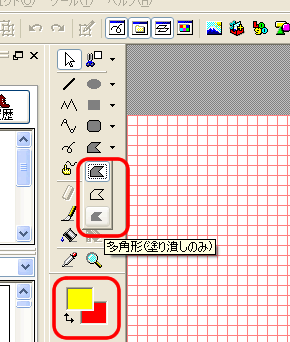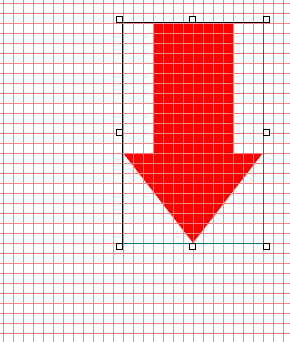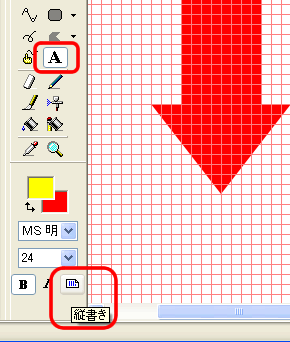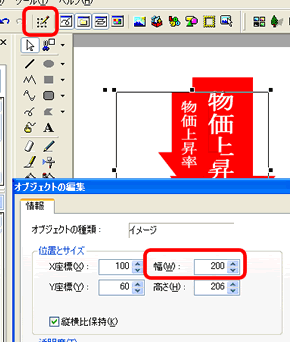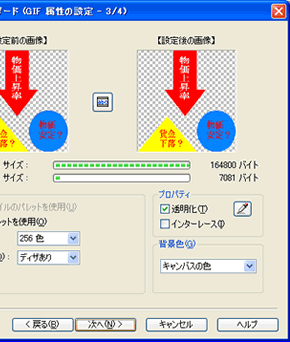| 68.ウェブアートデザイナーで図を作成 |
ウェブアートデザイナーで右図のような図を作ってみましょう。
ウェブアートデザイナーを起動したら、「表示」をクリックして「グリッドの表示」をクリックし、それからもう一度「表示」をクリックし「グリッドに合わせる」をクリックします。
|
|
 |
まず、矢印を描きます。
「多角形(塗り潰しのみ)をクリックします。
色は右図のように、背景色を赤色にして下さい。 |
|
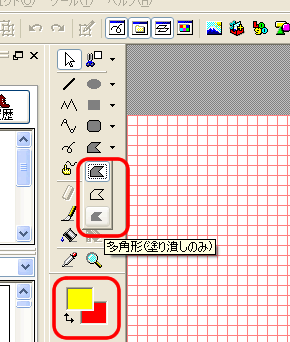 |
ドラッグ、クリックしながら、右図のような矢印を、描いてみてください。グリッドに合わせるになっているので、線に沿ったピッタリした直線が描けます。
次に文字を入れます。
|
|
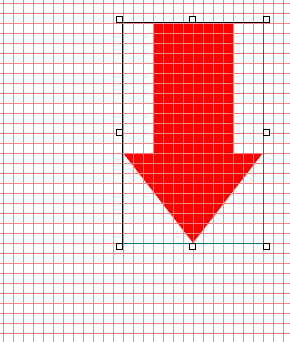 |
|
文字ツールをクリックしてから、「縦書き」をクリックします。
「物価上昇率」と白字で書いてみましょう。
矢印の大きさに合うように、フォントを調整しましょう。
|
|
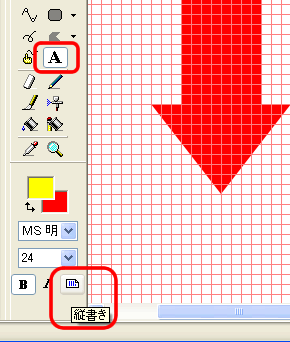 |
次に「多角形(塗り潰しのみ)」で黄色い三角形を描き、「賃金下落?」と横書きにして、赤色で描き(フォントは「物価上昇率」と同じにしてください)、「楕円形・円(塗り潰しのみ)」で青色の円を描き、「物価安定?」と赤色で同じフォントで描いてください。
全部描けたら、見づらいので、「表示」→「グリッドの表示」をクリックし、グリッドを非表示にしてます。 |
|
 |
できたら、三つの図形、矢印、三角、円を合わせて切り抜きます。
切り抜けたら、少し小さくします。
「オブジェクトの編集」をクリックし、「幅」「200」にしましょう。「縦横比保持」にチェックを入れたままにして調整します。
できたら、「ファイル」→「Web用保存ウィザード」で保存します。 |
|
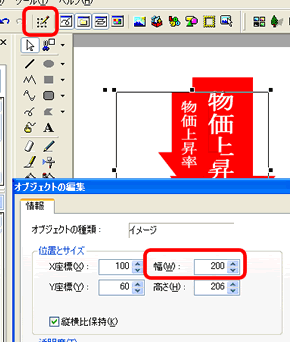 |
|
保存形式は「GIF」にします。
図の周りを透明にしましょう。
透明になっていないときは、「透明化」をクリックしましょう。
「image」という名前ではなく、「bukka.gif」とでも名前をつけ「img」フォルダに保存します。
できたら、キャンバスを保存しておきましょう。
「ファイル」→「名前をつけてキャンバスを保存」をクリックし「bukka」とでも名前をつけ保存しましょう。
|
|
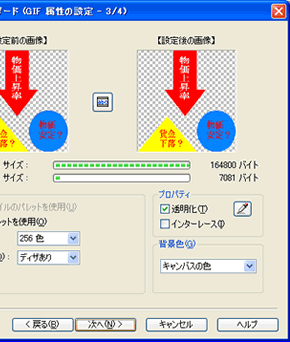 |
| BACK/NEXT |
| HOME/Word
の使い方/Internet Explorerの使い方/Excelの使い方/Outlook
Expressの使い方/Windows の使い方/ホームページの作り方/私のデスクトップ/おすすめパソコン書籍/おすすめExcel書籍/HP作成代行/パソコン教室/ |
 
|